導語:?MySQL 作為廣泛使用的開源數據庫管理系統,是許多開發者和學習者的必備工具。最近有朋友詢問安裝過程,正好整理了 MySQL 8.4 在 Windows 系統下的安裝步驟和一些注意事項,分享給有需要的朋友做個參考。
關于 MySQL:
MySQL 是一個功能強大、穩定可靠的開源關系型數據庫。它以其良好的性能、對事務的支持和相對易用的特性,在 Web 開發、數據存儲和分析等場景中應用廣泛。
安裝前的準備:
- 系統要求:
?確認你的 Windows 系統是 64 位版本(Windows 7/10/11 均可)。
- 解壓軟件:
?確保電腦已安裝解壓縮工具,如 WinRAR 或 7-Zip。
- 安裝包:
?你需要獲取 MySQL 8.4 for Windows 的安裝包(通常是一個壓縮文件,大小約 124 MB)。請通過官方渠道或可信賴的資源平臺獲取。
安裝步驟圖解與說明:
解壓安裝包:
(圖:右鍵解壓操作示意)
找到下載好的 MySQL 壓縮文件。
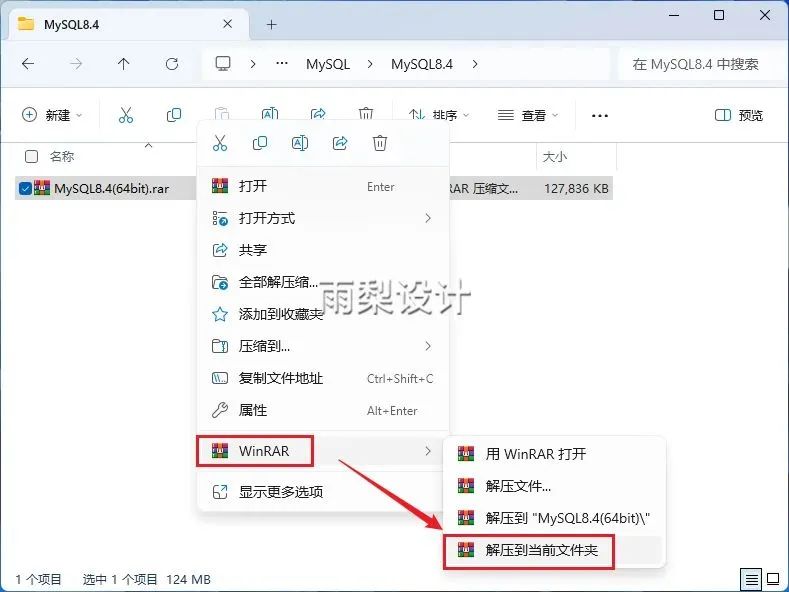
右鍵點擊文件,在彈出的菜單中選擇?“解壓到當前文件夾”?或類似選項(取決于你的解壓軟件)。
啟動安裝程序:
(圖:運行 Setup.exe 示意)
進入解壓出來的文件夾。
找到名為?
Setup.exe?的文件,雙擊運行它,開始安裝向導。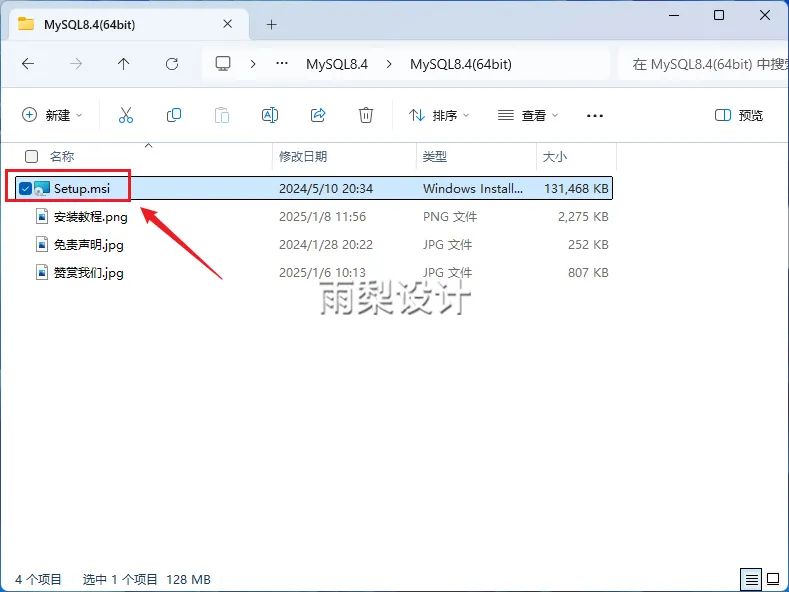
同意許可協議:
閱讀并勾選同意許可條款。
點擊?“Next”?或?“下一步”?繼續。
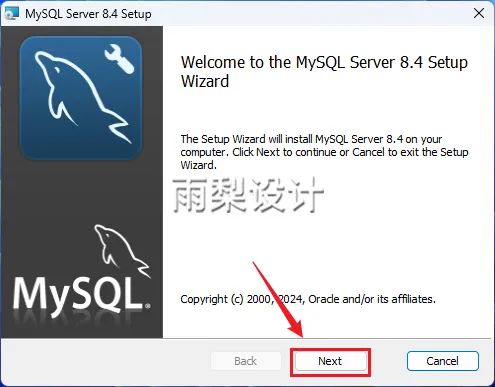
選擇安裝類型:
建議選擇?“Custom” (自定義)?安裝,以便靈活選擇組件和安裝位置。
點擊?“Next”。
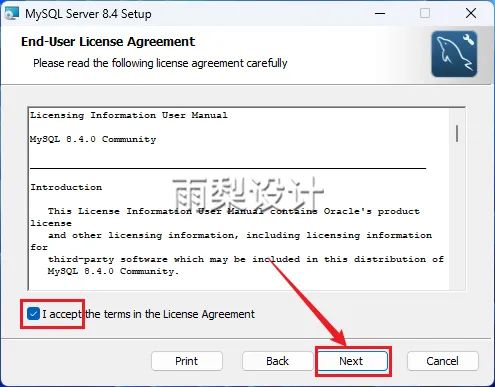
自定義安裝路徑(可選但推薦):
(圖:修改安裝路徑示意 - 將 C 改為 D)
默認安裝路徑通常在 C 盤。如果 C 盤空間緊張,強烈建議修改安裝路徑。
點擊?“Browse…” (瀏覽)。
在彈出的窗口中,將路徑開頭的盤符?
C:\?修改為你想要的盤符,例如?D:\。你可以保留后續路徑或創建新文件夾(如?D:\MySQL\)。點擊?“OK”?確認新路徑,然后點擊?“Next”。
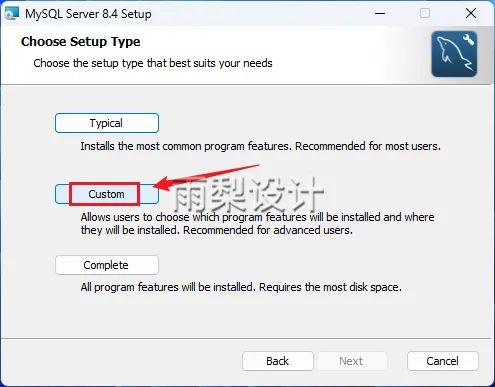
執行安裝:
(圖:點擊 Install 開始安裝示意)
確認安裝信息和路徑無誤后,點擊?“Install” (安裝)。
耐心等待安裝進度完成。
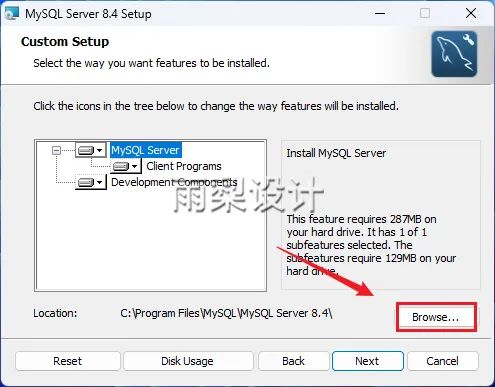
產品配置(關鍵步驟):
這是管理數據庫的最高權限賬號密碼,非常重要!
在?
Enter password?和?Re-enter password?框中,輸入并確認一個安全的密碼(建議長度大于8位,包含字母、數字和符號)。注意:圖中示例的4位密碼僅為演示,實際使用請設置強密碼。點擊?“Next”。
安裝主程序完成后,安裝向導會自動進入產品配置環節。點擊?“Next”?開始配置。
設置 Root 用戶密碼:
(圖:設置 root 密碼示意)
后續配置步驟通常保持默認選項,連續點擊?“Next”?即可。
最后,點擊?“Execute” (執行)?應用配置。
等待配置任務完成。
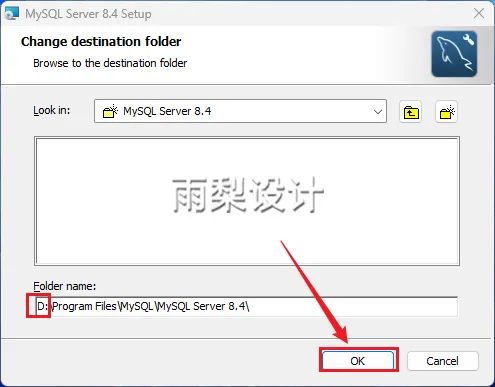
完成安裝:
所有配置任務成功后,點擊?“Finish”?或?“完成”?退出配置向導。再次點擊?“Finish”?退出整個安裝程序。
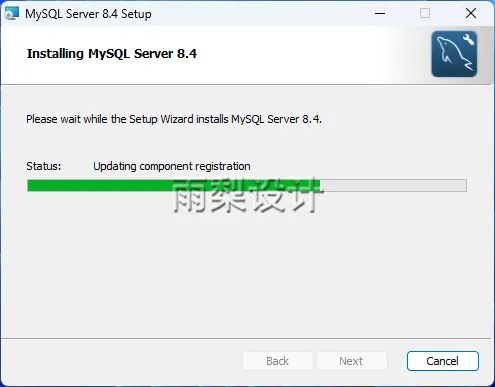
驗證安裝:
點擊 Windows?“開始”?菜單。
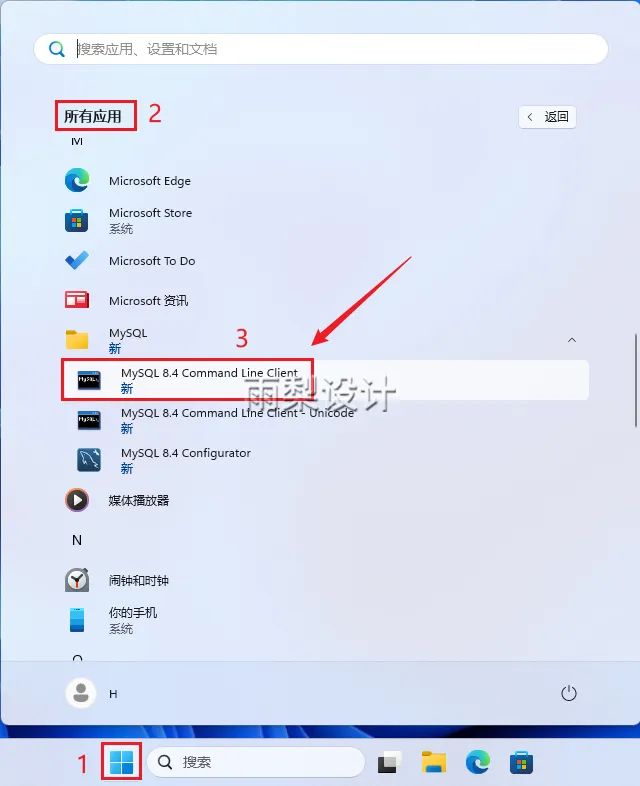
在所有應用列表中找到?“MySQL 8.4 Command Line Client”。
點擊運行它,會彈出一個命令行窗口。
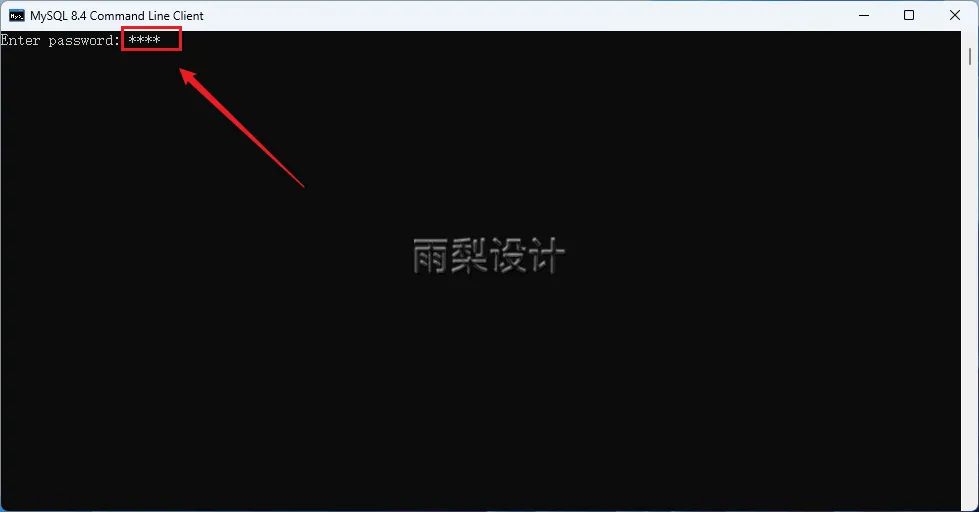
輸入你在步驟 7 中設置的?root 用戶密碼,然后按回車鍵 (Enter)。
(圖:命令行客戶端登錄示意)
如果密碼正確,你會看到類似?
mysql>?的命令提示符。輸入?exit;?然后回車可以退出。(圖:成功登錄后的 mysql> 提示符示意)
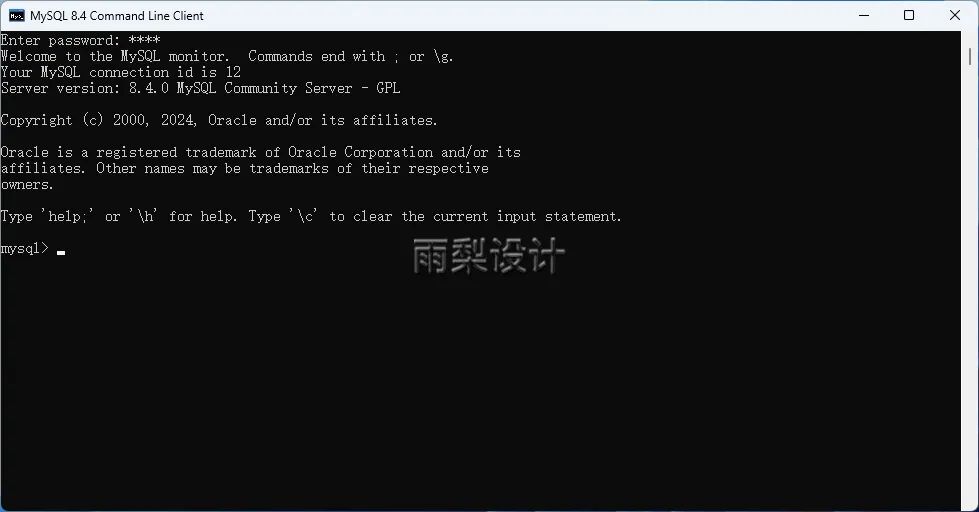
溫馨提示:
- 軟件來源:
?請務必通過合法合規的渠道獲取軟件安裝包,尊重軟件版權。本文步驟僅提供安裝過程參考。
- 學習資源:
?MySQL 功能豐富,安裝只是第一步。網上有大量優秀的教程和文檔可供學習使用。
- 路徑選擇:
?修改安裝路徑到非系統盤(如D盤)是個好習慣,有助于管理系統空間。
- 密碼安全:
?Root 密碼至關重要,務必妥善保管并設置足夠復雜。
?MySQL 8.4 工具包鏈接:https://pan.quark.cn/s/ea5a844e623a


靶場攻略)






)
![[數據結構]#7 哈希表](http://pic.xiahunao.cn/[數據結構]#7 哈希表)








)